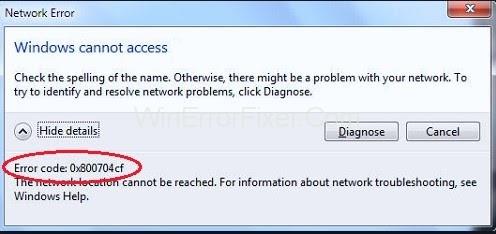L'erreur de réseau Windows 0x800704cf est l'une des erreurs courantes rencontrées par les utilisateurs de Windows sur leur système d'exploitation. Cette erreur apparaît avec un message qui lit : Code d'erreur : 0x800704cf. L'emplacement réseau est injoignable . Il s'agit d'une erreur de réseau qui survient généralement lorsque les utilisateurs tentent de se connecter à des PC, de synchroniser des comptes sur leur appareil ou lors de la mise à jour du système d'exploitation Windows.
Windows 10 possède le Centre réseau et partage qui fonctionne comme emplacement principal pour toutes les opérations de mise en réseau, mais malheureusement, la plupart des utilisateurs sont confrontés à cette erreur lors de l'accès au centre réseau ou au groupe de travail qui est de la plus haute importance dans le partage de fichiers, réseau stockage, modifier les paramètres et connecter les ressources. En effet, cela devient plus ennuyeux lorsque vous avez une tâche urgente et que l'erreur apparaît entre les deux.
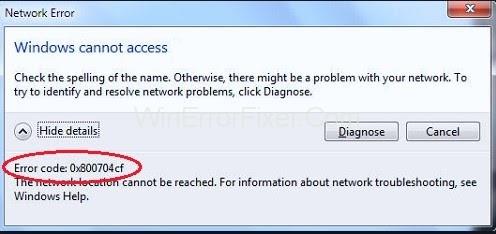
Dans un premier temps, nous vous recommandons de lancer un « diagnostic » car pour de nombreux utilisateurs cela a fonctionné. Avec le message d'erreur, vous trouverez un bouton diagnostiquer en bas. Cliquez dessus, puis suivez les instructions à l'écran. Cela diagnostiquera l'erreur qui interfère avec le centre réseau ou le groupe de travail et résoudra tous les problèmes critiques. Si l'erreur persiste, il n'y a pas lieu de s'inquiéter car la réparation de ces problèmes Windows est plus facile que vous ne le pensez.
Contenu
Comment réparer le code d'erreur 0x800704cf dans Windows 10
Voici un guide complet pour vous dans lequel nous mettrons en lumière toutes les solutions de contournement possibles pour résoudre le problème. Ce que vous devez faire est de suivre les instructions et bientôt vous pourrez vous débarrasser du problème.
Solution 1 : modifier les paramètres de l'adaptateur
De nombreux utilisateurs ont signalé qu'après avoir modifié les paramètres de l'adaptateur, le message d'erreur réseau Windows 0x800704cf a cessé de s'afficher. Il est également recommandé de faire de même car c'est la méthode la plus efficace pour résoudre ce problème. Suivez donc ces étapes pour modifier les paramètres de l'adaptateur :
Étape 1 : Appuyez sur la touche Windows + la touche de raccourci I pour ouvrir les paramètres , puis sélectionnez l' option Réseau et Internet . Dans la section Modifier vos paramètres réseau , cliquez sur Modifier les options de l'adaptateur .
Étape 2 : Vous trouverez une liste de toutes les connexions réseau disponibles, faites un clic droit sur le réseau auquel vous êtes connecté, puis cliquez sur Propriétés dans le menu contextuel.
Étape 3 : Maintenant, décochez l' option Client pour les réseaux Microsoft puis cliquez sur OK pour enregistrer les modifications.
Maintenant, redémarrez votre PC et vérifiez si l'erreur apparaît toujours ou si elle a été résolue.
Solution 2 : réinitialiser TCP/IP
Si la modification des paramètres de l'adaptateur n'a pas fonctionné, essayez de réinitialiser le TCP/IP (Transmission Control Protocol/Internet Protocol) qui vous obligera à exécuter quelques commandes sur l'invite de commande. Pour ce faire, suivez ces étapes :
Étape 1 : Tout d'abord, allez dans le menu Démarrer . Tapez cmd dans l'onglet Rechercher et appuyez sur Entrée. Faites un clic droit sur l' option Invite de commandes et choisissez Exécuter en tant qu'administrateur dans le menu contextuel.
Étape 2 : La fenêtre d'invite de commande s'ouvrira. Tapez la commande ipconfig /flushdns et appuyez sur Entrée . Cela videra le cache du résolveur DNS qui pourrait être à l'origine de l'erreur.
Étape 3 : Poursuivez avec cela, exécutez la commande nbtstat –RR , cela actualisera tous les noms NetBIOS enregistrés par votre ordinateur.
Étape 4 : Enfin, exécutez ces commandes et appuyez sur Entrée après avoir exécuté chaque commande.
netsh int ip réinitialiser
réinitialiser netsh winsock
Après avoir exécuté toutes les commandes avec succès, quittez l'invite de commande et redémarrez votre PC pour enregistrer les modifications.
J'espère que l'erreur ne réapparaîtra pas et que vous pourrez résoudre le problème. Si l'erreur persiste, essayez d'appliquer la méthode suivante.
Solution 3 : Réinstallez les adaptateurs réseau
Si vous êtes arrivé jusqu'ici et que vous ne parvenez toujours pas à résoudre le problème, il ne vous reste qu'une seule alternative, à savoir la réinstallation des adaptateurs réseau installés sur votre PC.
Il s'agit sans aucun doute d'un problème de connectivité réseau, et cela pourrait très probablement être dû aux adaptateurs réseau utilisés. Maintenant, ce que vous devez faire est de déterminer si vous utilisez un pilote qui fonctionne bien ou un pilote corrompu. Si le pilote s'avère être corrompu, nous vous recommandons fortement de réinstaller l'adaptateur réseau. Voici comment procéder :
Étape 1 : Appuyez sur la touche Windows + la touche de raccourci R pour ouvrir la fenêtre Exécuter . Dans la zone de texte, saisissez devmgmt.msc , puis appuyez sur OK pour ouvrir la fenêtre Gestionnaire de périphériques. Alternativement, vous pouvez également aller dans le menu Démarrer et taper Panneau de configuration . Dans la fenêtre du panneau de configuration, sélectionnez Matériel et audio . Dans les options de Périphériques et imprimantes , sélectionnez Gestionnaire de périphériques .
Étape 2 : Dans la fenêtre qui s'ouvre, cliquez sur l' onglet Affichage et choisissez l'option Choisir les appareils cachés dans le menu contextuel. Maintenant, double-cliquez sur Adaptateurs réseau et développez la liste déroulante.
Etape 3 : Vous trouverez une liste de tous les adaptateurs installés sur votre PC. Faites un clic droit sur chaque adaptateur et cliquez sur l' option Désinstaller le périphérique . Cliquez sur OK lorsqu'il vous invite à désinstaller l'appareil.
Étape 4 : Après avoir désinstallé tous les adaptateurs, cliquez sur le bouton Rechercher les modifications matérielles en haut de la fenêtre. Cela recherchera les adaptateurs corrects, puis vous devrez les installer.
Étape 5 : Une fois le processus terminé, tous les adaptateurs réinstallés avec succès apparaîtront sous les adaptateurs réseau.
Maintenant, redémarrez votre PC et vérifiez si le problème a été résolu ou non. Si le problème n'est toujours pas résolu, contactez votre service réseau Windows.
Conclusion
Windows contient plusieurs bogues et problèmes mineurs et l'un d'eux est l'erreur de réseau Windows 0x800704cf. Nous avons discuté de toutes les causes possibles de l'erreur et de la solution pour y remédier.
J'espère que vous pourrez résoudre le problème après avoir appliqué systématiquement les méthodes ci-dessus. De plus, si vous ne parvenez toujours pas à résoudre le problème, nous vous recommandons de contacter le support Windows pour vous aider davantage.